Возможно, вы сделали аудиозапись, которую хотите отправить другу или загрузить на сайты обмена аудио. Вы редактировали звук, добавляя эффекты, регулируя темп, нормализуя звук и т. д. Кроме того, вы выбрали лучший аудиоформат, обеспечивающий высокое качество звука. Тем не менее, тенденция такова, что это займет слишком много места в памяти, лишив вас возможности отправить его через Интернет.
Когда вы окажетесь в идентичной ситуации, вам понадобится аудиокомпрессор, который поможет вам решить вашу проблему. Попробовав различные программы, мы разработали список эффективных средств уменьшения размера аудиофайлов. В этом посте вы узнаете о надежных онлайн-инструменты сжатия аудио размера. Читайте дальше, чтобы получить необходимую информацию.
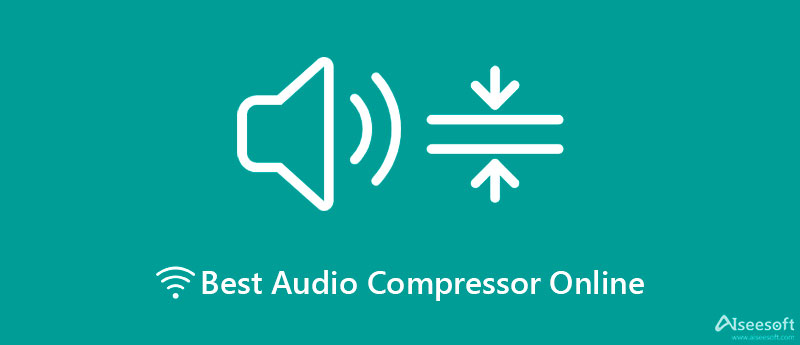
Первым в списке стоит Видео конвертер Ultimate. Это лучший аудиокомпрессор, который вы можете использовать на своем устройстве. Инструмент поддерживает неограниченное количество форматов, включая AAC, MP3, OGG, WMA, WMV и т. д. Кроме того, он позволяет разбивать аудиофайлы на несколько частей или вырезать звук, чтобы удалить ненужные части. Кроме того, вы можете редактировать размер файла, формат, частоту дискретизации, битрейт и канал.
В отличие от онлайн-программ, эта программа может помочь вам получить высококачественные результаты без подключения к Интернету. Он предлагает больше функций редактирования, которые полезны для дальнейших манипуляций со звуком, позволяя вам изменять скорость и громкость. Без сомнения, это функциональный аудиоредактор. Чтобы использовать компрессор размера аудио онлайн, выполните следующие действия.

Скачать
100% безопасность. Без рекламы.
100% безопасность. Без рекламы.
Для начала нажмите на один из Бесплатная загрузка кнопки ниже и установите его на свой компьютер Mac или Windows. Затем откройте установщик пакета и следуйте указаниям мастера установки, чтобы правильно установить приложение. Вскоре после этого запустите его.
На этот раз импортируйте аудиофайл, который вы предпочитаете сжимать. Перейти к Ящик для инструментов и выберите Аудио Компрессор из меню. Затем появится окно. Затем нажмите на Дополнительная кнопку подписи, чтобы найти и загрузить выбранное аудио.

Панель сжатия появится после загрузки аудиофайла. Теперь измените размер звука, перемещая ползунок сжатия. Между тем, вы можете настроить формат и битрейт. Используя этот инструмент, вы можете сохранить размер файла 114 МБ из размера файла 122 МБ, как показано ниже. Это означает, что вы можете сжимать размер носителя до 95%.
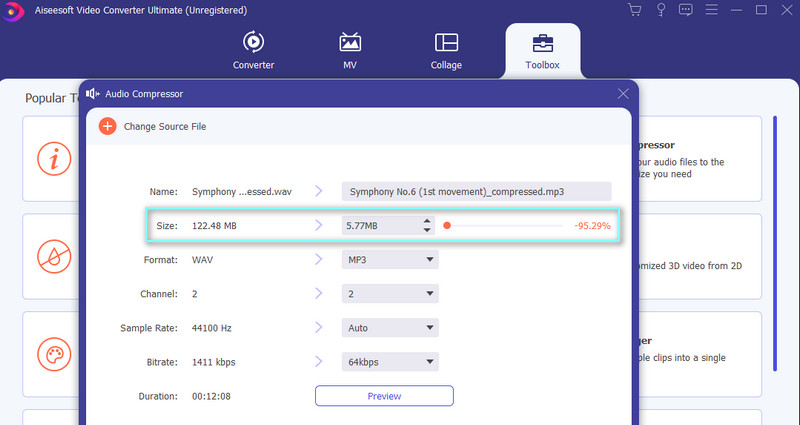
После завершения настройки установите выходной каталог и нажмите кнопку Сжимать кнопку, чтобы начать процесс сжатия. После процесса сжатия вы увидите уведомление и появится выходная папка. Отсюда вы можете предварительно просмотреть выходной звук.
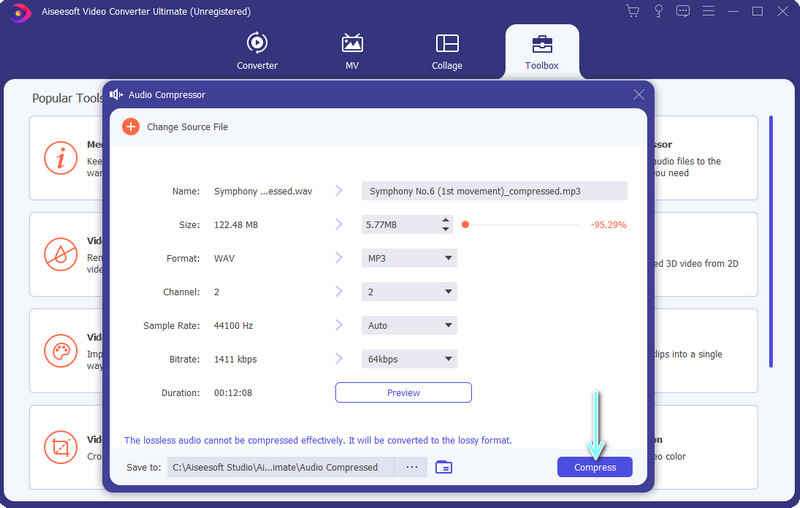
Следующей в очереди является программа под названием FreeConvert. Он предоставляет простой в использовании и интуитивно понятный интерфейс, позволяющий быстро сжимать аудиофайлы. Кроме того, инструмент предлагает функцию загрузки аудиофайлов из разных источников, включая Dropbox, Google Drive, URL-адрес и локальный диск. Кроме того, уровень сжатия предлагает три варианта. Вы можете выбирать между низкими, средними и сильными качествами. Кроме того, он облегчает пакетное сжатие для тех, кто хочет сжимать несколько файлов одновременно.
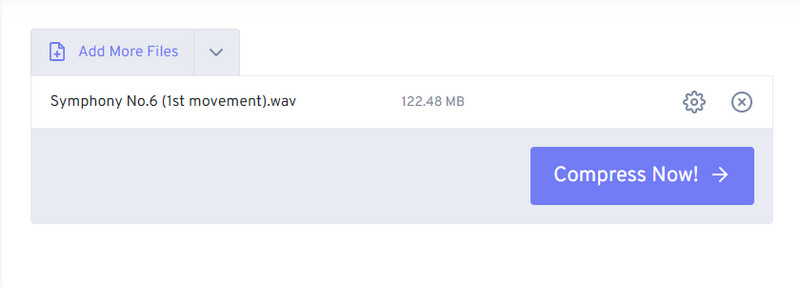
Online Audio Converter — это веб-инструмент, предназначенный для бесплатного сжатия и преобразования медиафайлов онлайн. Точно так же вы можете импортировать файлы из облачных сервисов хранения, используя URL-адрес аудио и локальную папку вашего устройства. Он поддерживает выходные форматы, такие как MP3, M4A, WAV, FALC, OGG, MP2, AMR и iPhone рингтон. Лучше всего то, что вам разрешено изменять параметры и применять звуковые эффекты. Все его функции, включая компрессор, доступны бесплатно.
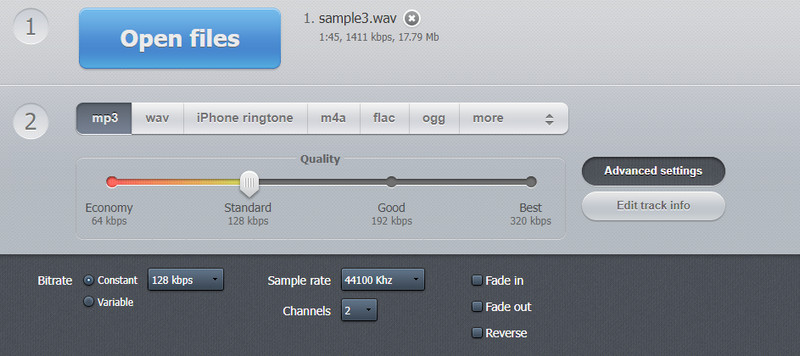
Еще одна онлайн-программа, которую вы должны рассмотреть, — это MP3Smaller. Хотя эта программа может только уменьшить размер файла MP3 файл, он предоставляет множество вариантов размера файла. Кроме того, вам не нужно беспокоиться о загруженных аудиофайлах. Другими словами, это безопасно и удаляет загруженные файлы через несколько часов. Кроме того, нет необходимости в регистрации и членстве. Между тем, если вы не являетесь носителем языка, вы можете изменить язык на желаемый язык. Есть японский, немецкий, испанский, итальянский и другие.
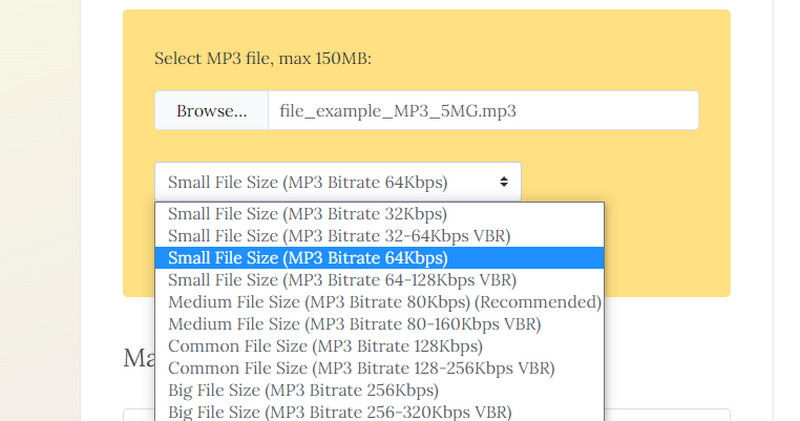
Наконец, у нас есть AConvert. Точно так же пользователи могут свободно выбирать метод загрузки из онлайн-файла, локального хранилища, Dropbox и Google Диска. Настройки сжатия появятся сразу после того, как вы загрузите аудиофайл. Вы можете настроить частоту дискретизации и битрейт аудио в соответствии с вашими предпочтениями. После сжатия аудиофайла программа предоставляет вам возможность сохранить выходной файл в системном хранилище файлов или в облачных хранилищах.
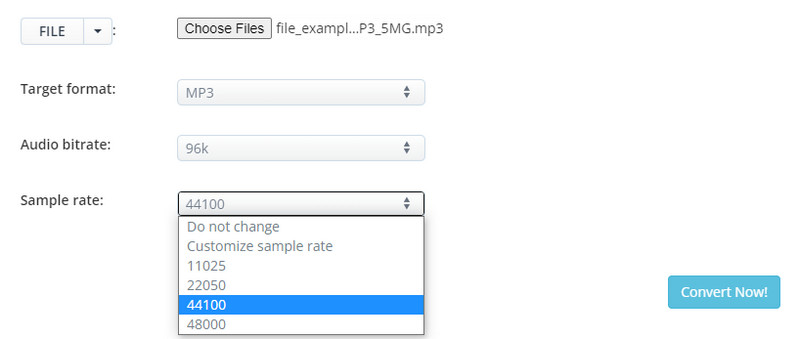
Решить, какой инструмент использовать, может быть сложно, потому что все они одинаково эффективны. Следовательно, мы предоставляем сравнительную таблицу, измеряющую показатели для определения надежного аудиокомпрессора.
| Инструменты | Настройки сжатия | Качество сжатия | Скорость сжатия | Пакетное сжатие | Ситуация в сети |
| Видео конвертер Ultimate | Настройте размер, формат, канал, частоту дискретизации и битрейт | Без потери качества | Быстрее | Поддерживается без ограничений | Не зависит от состояния сети |
| FreeConvert | Только целевой размер | Средняя | Средняя | Поддержанный | Исключительно интернет-зависимый |
| Интернет-аудио конвертер | Настройте частоту дискретизации, битрейт и канал | Средняя | Хорошо | Не поддерживается | Исключительно интернет-зависимый |
| MP3Smaller | Только битрейт | Средняя | нормальная | Да | Исключительно интернет-зависимый |
| Aconvert | Настройте битрейт, формат и битрейт | Средняя | Замедлять | Нет | Исключительно интернет-зависимый |
Могу ли я сжать аудиофайл MP3?
Да. Вы можете сжимать любой формат при условии, что аудиокомпрессор поддерживает настройку битрейта.
Как уменьшить размер аудио с сохранением качества?
Самый эффективный способ уменьшить размер аудио при сохранении качества — это обрезать или вырезать аудиофайл.
Могу ли я уменьшить аудиофайлы с помощью Audacity?
Да. Вам просто нужно установить приложение и перейти в «Файл»> «Экспорт». После этого выберите формат, в котором вы хотите сохранить файл. В параметрах формата выберите «Режим битрейта» и установите качество. Наконец, нажмите кнопку «Сохранить», чтобы сохранить сжатый файл.
Заключение
Выше список звуковые компрессоры возможно, вам придется уменьшить размер аудиофайла. Кроме того, вы можете обратиться к сравнительной таблице, чтобы решить, какой инструмент является лучшим компрессором размера аудио. Тем не менее, совершенно очевидно, что Video Converter Ultimate выделяется и намного лучше. Не только из-за его функций, но и потому, что он не очень зависит от сетевых ситуаций.

Video Converter Ultimate — отличный видео конвертер, редактор и энхансер для преобразования, улучшения и редактирования видео и музыки в 1000 и более форматах.
100% безопасность. Без рекламы.
100% безопасность. Без рекламы.